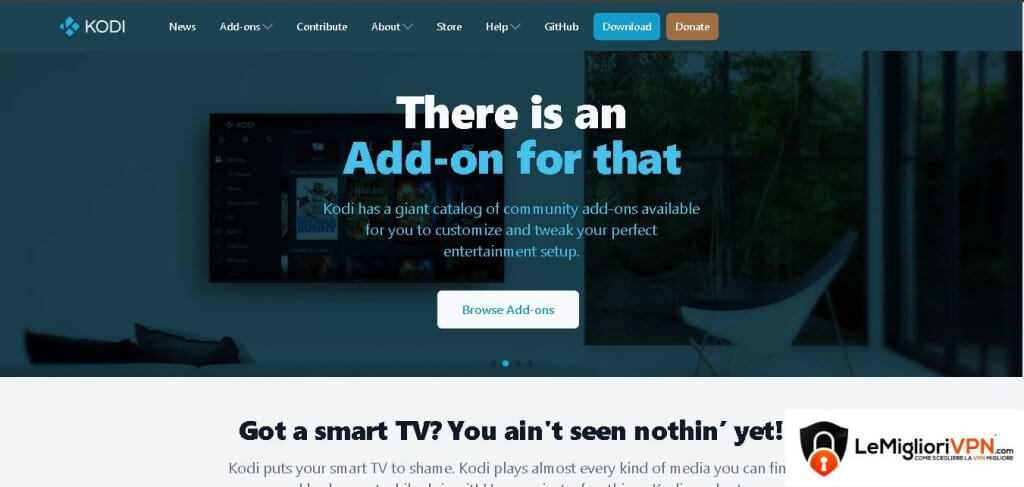In questa guida ti illustrerò nel dettaglio tutta la procedura grazie a cui installare l’addon Netflix su Kodi, uno dei software più utilizzati in ambito streaming.
Per semplificare la questione, ho “spezzato” il tutto in diversi mini-tutorial, in modo tale da evitare ogni possibile confusione e di darti il tempo per completare con calma ogni passaggio.
Non solo, man mano che proseguirai la lettura troverai anche ulteriori miei consigli con cui ottenere il massimo dagli streaming, qualunque essi siano.
Ci sono molte cose da vedere, quindi basta giri di parole e iniziamo subito.
⚠️ Scopri tutti i segreti di Kodi! ⚠️
Le mie guide di approfondimento con tutti i “trucchetti” del mestiere:
Contenuti dell'articolo
Kodi Netflix: di cosa si tratta?
Prima di parlare dell’addon Netflix su Kodi, credo sia meglio spendere 2 parole in merito al software in questione.
Fu reso disponibile a partire dal 2002, con la denominazione Xbox Media Center (XBMC), proprio perché inizialmente ideato per la nota consolle di gioco.
Con il passare degli anni, però, è divenuto compatibile anche con tutti gli altri sistemi operativi, ossia Android, IOS macOS, Windows, Linux, Apple TV e persino Raspberry Pi.
Informazioni tecniche a parte, devi sapere che Kodi è un software così detto “open-source”, ovvero il suo codice sorgente viene distribuito in modo libero e gratuito.
Esatto, per scaricarlo ed utilizzarlo non devi spendere un solo centesimo.
Netflix Kodi: a cosa serve
Ti parlerò nel dettaglio dell’addon Netflix su Kodi tra poco, ma adesso ti spiego a cosa serve, in modo che tutto sia il più chiaro possibile.
Nello specifico, Kodi è un software che ti permette di gestire in modo pratico un “media center” o un “Home theater PC”.
In altri termini, non ti consente solo di leggere qualsiasi file multimediale.
Difatti, grazie ad esso, puoi anche accedere a tutta una serie di servizi streaming senza, però, “passare” per le piattaforme ufficiali.
Tutto qui? Certo che no, visto che con Kodi puoi anche accedere ai canali del digitale terrestre, così come ascoltare la radio e tantissima musica.
Volendo, c’è pure una particolare funzionalità detta “Programmi”, con cui puoi, per l’appunto, gestire le caselle di posta elettronica e persino configurazione i telecomandi dei tuoi device.
Come installare Kodi prima di scaricare l’addon Netflix
Ovviamente, prima di istallare l’addon Netflix su Kodi devi avere quest’ultimo già attivato sul tuo dispositivo.
Quindi, tutto ciò che devi fare è seguire il tutorial che corrisponde al sistema operativo che hai effettivamente in uso.
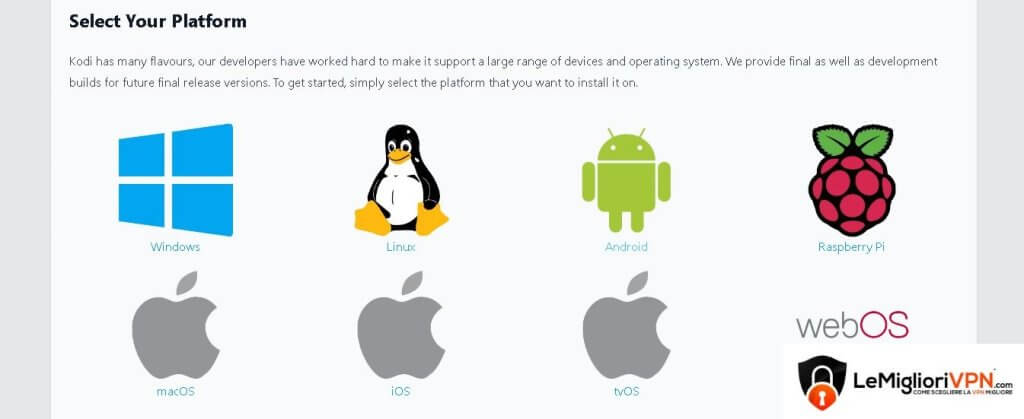
1. Kodi su Windows
- Fai il download di Kodi recandoti nel Microsoft Store.
- Finito di scaricare il file eseguibile, vedrai l’icona del programma nel menù Start.
- Adesso, avvia l’app per accedere alla schermata principale.
2. Kodi su MacOS
- Esegui il download della versione per MacOS, connettendoti al sito ufficiale.
- Dopodiché, fai click su “Installer (64 bit)” e attendi che il download giunga al termine.
- Successivamente, devi aprire il file “dmg” e muovere l’icona del software nella cartella “Applicazioni”.
- Come ultime ultimo passaggio, termina l’operazione facendo click con il destro e dando il comando “Apri”.
3. Kodi su Android
- Come prima cosa, vai sul Google Play e cerca la rispettiva app.
- Non appena l’avrai trovata, fai tap su “Installa” e, poi ancora, su “Accetto”.
- Infine, aspetta semplicemente che download e successiva installazione si concludano.
Come configurare Kodi
Una volta installata la piattaforma dovrai metterti all’opera per configurarlo nel modo giusto. La prima cosa da fare è andare nella sezione “Impostazioni”, indicata dalla figura di una rotella dentellata.
A questo punto, devi impostare la lingua dell’interfaccia, seguendo questo percorso:
- Interface settings -> Regional -> Language -> Italian
Fatto ciò, a questo punto consiglio vivamente di creare un profilo personale, visto che ciò si rivela la soluzione ideale quando si usa un device condiviso.
In questo modo, ogni utente avrà il suo account Kodi personalizzato, per il massimo della privacy e praticità.
Detto ciò, per creare il tuo profilo segui questo percorso:
- Impostazioni -> Impostazione profilo -> Profilo -> Aggiungi profilo
Come puoi facilmente intuire, adesso è l’ora di completare i campi della scheda, ovvero devi inserire nome, immagine del profilo e cartella profilo.
Concludi l’operazione cliccando “Ok” per salvare le modifiche appena effettuate.
Come installare l’addon Netflix su Kodi
- Inizia lanciando Kodi che hai installato poco fa e recati sulle Impostazioni cliccando la solita icona raffigurante l’ingranaggio.
- Adesso, clicca su “File” e, successivamente, fai doppio click su “Aggiungi sorgente”. Se usi un device mobile è sufficiente un solo tap.
- A questo punto, fai click su “<nessuno>”, inserisci manualmente il seguente URL: https://castagnait.github.io/repository.castagnait/ e salva il tutto facendo doppio click su “Ok”.
- Prosegui cliccando su “Installa da un file zip” e dai la conferma con un ulteriore click su “Sì” nella finestra pop-up che si apre.
- Ci sei? Bene, ora fai click sulla voce “repository.castagnait”, poi su “repository.castagnait-(numero di versione).zip” e attendi di ricevere la notifica che conferma l’installazione.
- Manca poco, dato che devi cliccare su “Installa da repository”, poi su “CastagnaIT Repository” e poi ancora su “Add-on Video”.
- Concludi l’operazione facendo click su “Netlix” e, infine su “Installa”.
- Una volta terminato il processo, puoi avviare Netflix cliccando su “Add-on” e, in seguito, su “Add-on Video”.
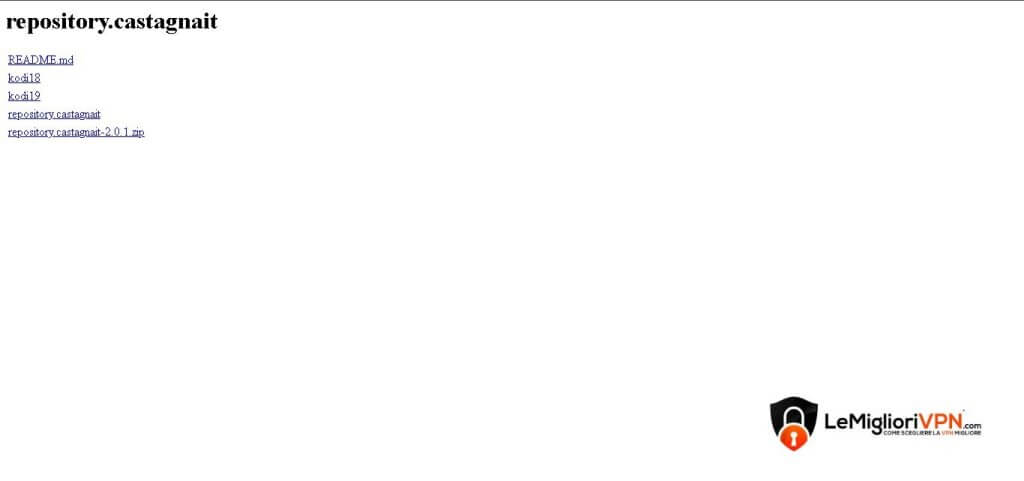
Come usare l’addon Netflix su Kodi all’estero
Sei appena partito per una vacanza all’estero, portandoti dietro il tuo dispositivo con installato l’addon Netflix su Kodi.
Hai avviato il software, ma noti che i video della piattaforma non partono.
Cosa succede? C’è qualche problema con il device?
No, nessun problema tecnico, semplicemente sei incappato nelle geo-restrizioni.
Sono degli algoritmi che hanno lo scopo di tutelare i diritti televisivi, rilevando la posizione geografica degli utenti, salvo poi bloccarli o concedere l’accesso.
In parole povere, se hai sottoscritto un abbonamento Netflix in Italia, puoi accedere al rispettivo catalogo solo se risulti connesso dal nostro paese.
Per fortuna, risolvere tale problema senza spostarsi è davvero semplice, visto che, nel tutorial che segue, ti spiego come ottenere una nuova “residenza digitale” in 30 secondi, senza alzarti dalla sedia.
Tutorial addon Netflix su Kodi all’estero
- Ti suggerisco di scegliere NordVPN, dal momento che è l’unica compagnia a cui puoi scroccare 30 giorni gratis. Sfrutta la sua garanzia “Soddisfatto o Rimborsato” e chiedi i soldi indietro senza dare motivazioni.
- Adesso, procedi con la creazione del tuo account, fornendo i tuoi dati e trascrivendoti il codice cliente che ti servirà tra poco.
- Installa la VPN sul tuo device, qualunque esso sia. È compatibile con i fissi (incluso Linux), con i mobili, ma anche con Smart TV, consolle di gioco e persino router.
- Fatto? Allora avviala facendo click o tap sulla sua icona.
- A questo punto, chiudi eventuali browser o app in background non necessarie e loggati a NordVPN inserendo il codice cliente che ti sei trascritto poco fa.
- Ora, devi attivarla scegliendo una nuova posizione server. Quindi, se sei all’estero clicca su “Italia” (o “Italy”), proprio al fine di sbloccare il catalogo italiano della piattaforma streaming.
- Infine, lancia Kodi e l’addon Netflix come se fossi in Patria e mettiti comodo a guardare i tuoi film e serie tv preferite.
A proposito, puoi utilizzare NordVPN anche per fare l’esatto contrario, ovvero accedere ai cataloghi Netflix stranieri (incluso quello americano, il più fornito in assoluto) mentre ti trovi in Italia.
Sempre di fretta? Ecco il riassunto con i punti chiave
- Kodi è un software “open source”, reso disponibile a partire dal 2002, con la denominazione Xbox Media Center (XBMC), proprio perché inizialmente ideato per la nota consolle di gioco.
- Con il passare degli anni, però, è divenuto compatibile anche con tutti gli altri sistemi operativi, ossia Android, IOS macOS, Windows, Linux, Apple TV e persino Raspberry Pi.
- Nello specifico, Kodi è un software che ti permette di gestire in modo pratico un “media center” o “Home theater PC”, cioè ti consente di leggere qualsiasi file multimediale e, persino, di riprodurre diversi canali/cataloghi televisivi proprio attraverso la rete.
- Tra questi, vi è anche l’addon Netflix di Kodi, con cui puoi vedere gli streaming proprio attraverso il “media center” in questione. Tutto ciò che devi fare è installarlo attraverso la rispettiva repository gratuita.
- In conclusione, ricorda che, comunque, Netflix è soggetta alle geo-restrizioni, pertanto, quando vai all’estero troveresti il catalogo italiano bloccato, anche usando Kodi.
- Per risolvere questo problema con 1 click è sufficiente utilizzare un prodotto come NordVPN, l’unica in grado di darti una nuova “residenza digitale”.
Ancora dubbioso? Parliamone insieme

Prima di lasciarci, consiglio di dare una letta anche a questa breve sezione F.A.Q. che ho realizzato mettendo insieme le domande più cliccate in rete e quelle che i miei Lettori mi inviano più spesso.
Mi rendo perfettamente conto che alcuni argomenti possono risultare “ostici” per chi ha poca dimestichezza con l’informatica.
Al tempo stesso, però, è anche vero che per risolvere i piccoli problemi del quotidiano non serve mica studiare chissà ché, anzi.
Difatti, approfitto delle domande che seguono proprio per dare una chiara risposta e darti tutte le informazioni basilari, senza annoiarti con inutili dettagli tecnici.
1. Come mettere i film su Kodi?
Mettere i film su Kodi è davvero semplice, visto che basta cliccare proprio sulla voce “Film” che trovi nella schermata iniziale.
Prosegui cliccando il bottone “Inserisci”, salvo poi selezionare i file che ti interessano.
2. Come installare addon Netflix su Kodi?
Per installare l’addon Netflix su Kodi devi servirti devi entrare nelle impostazioni e cliccare “Aggiungi sorgente”.
Dopodiché, devi inserire manualmente il seguente URL: https://castagnait.github.io/repository.castagnait/ e salvare il tutto facendo doppio click su “Ok”.
Infine, clicca su “Installa da repository”, poi su “CastagnaIT Repository” e poi ancora su “Add-on Video”.
3. Cosa ci si può fare con Kodi?
Con Kodi puoi fare praticamente di tutto. Ti fa riprodurre file audio e video di ogni genere e formato, così come tramettere via Internet canali televisivi e radiofonici.
Inoltre, permette pure di giocare online, così come scaricare e utilizzare diversi programmi informatici.
4. Quanto costa Kodi e l’addon Netflix?
Sia Kodi che l’addon Netflix sono del tutto gratuiti e non prevedono alcun costo. Infatti, si tratta di programmi “open source”, il cui codice sorgente viene rilasciato e distribuito in modo libero e gratuito.